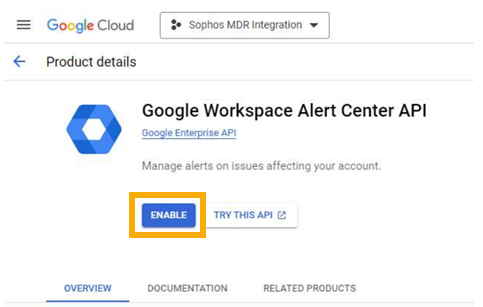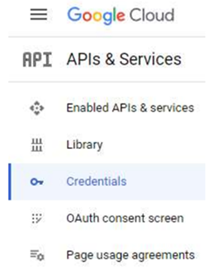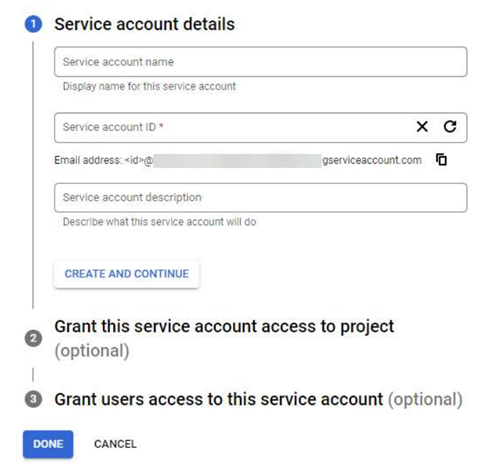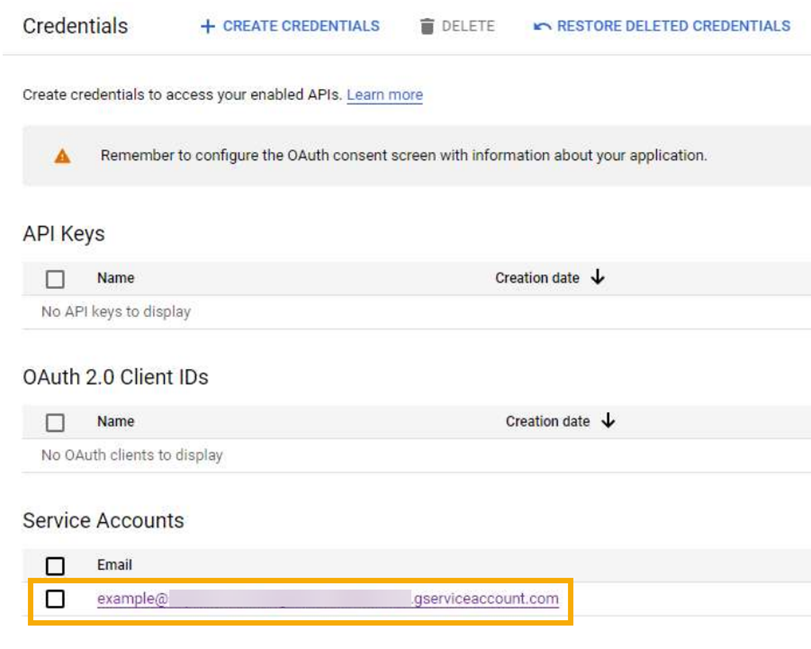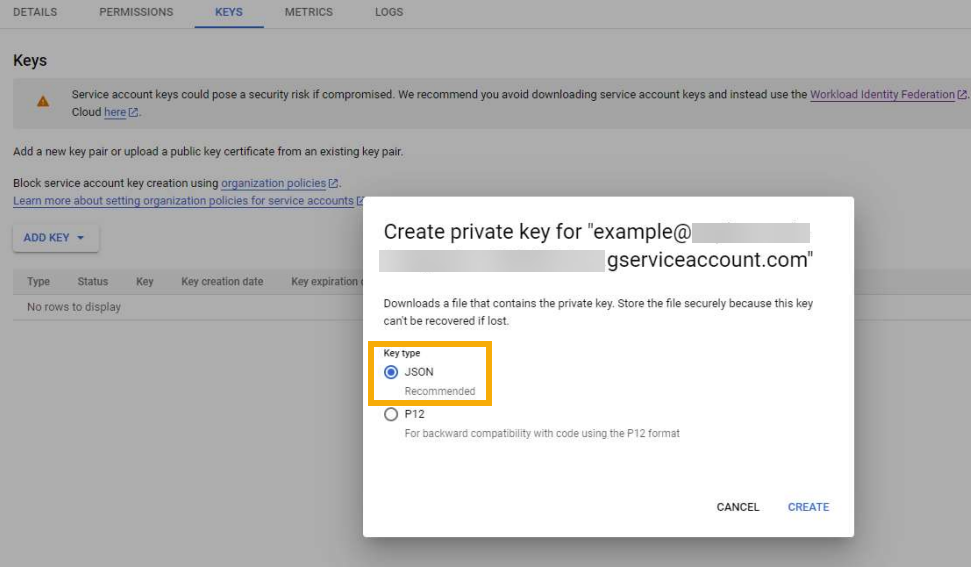Google Workspace
Google Workspace を Sophos Central と統合して、サービスはソフォスでの解析用にアラートを送信することができます。Google Workspace から受信できるアラートのリストについては、アラートの詳細を表示するを参照してください。
この統合は API ベースです。
主なステップは次のとおりです。
- Google Workspace Alert Center API を有効にします。
- サービスアカウントとキーを作成します。
- ドメイン全体の委任と OAuth スコープを有効にします。
- Sophos Central に Google Workspace 統合を設定します。
Google Workspace Alert Center API を有効にする
-
Google Cloud コンソールに移動し、プロジェクトを選択します。
または、新しく作成するには、https://console.cloud.google.com/projectcreate にアクセスします。
-
プロジェクトで、Google Workspace Alert Center API を Alert API として有効にします。
この設定を確認するには、検索バーで "Google Workspace Alert Center API" を検索し、 「有効にする」をクリックします。
「API とサービス」ページにリダイレクトされます。次に、サービスアカウントとキーを作成します。
サービスアカウントとキーの作成
サービスアカウントとキーを作成するには、次の手順を実行します。
-
「 API とサービス 」ページで、左側の「認証情報を選択します。
-
「認証情報を作成」を選択し、「サービス アカウント」をクリックします。
-
「サービスアカウントの詳細」で、アカウントを識別するための「サービスアカウント ID」を入力し、 「作成して続行」をクリックします。「完了」をクリックすると、管理者アカウントが作成されます。
-
サービスアカウントの JSON 詳細を作成するには、キーを作成する必要があります。以前に作成したサービスアカウント ID をクリックし、 「キー」タブに移動します。
-
「鍵を追加」をクリックし、「新しい鍵を作成」をクリックします。
-
ポップアップダイアログで「JSON」を選択 し、 「作成」をクリックします。
サービスアカウントの JSON の詳細は、自動的にコンピューターにダウンロードされます。安全で安全な場所に保管してください。
ドメイン全体の委任を有効にする
クライアント ID を取得し、サービスアカウントへのドメイン全体の委任を承認する必要があります。これには、アカウントへの OAuth スコープの追加が含まれます。
以下の手順に従うか、 サービスアカウントのドメイン全体の委任を設定するの最新の Google の手順を参照してください。
サービスアカウントのドメイン全体の権限委任を設定するには、次の手順を実行します。
- Google Cloud コンソールで、「メニュー > IAM と管理 > サービスアカウント」の順に選択します。
- サービスアカウントを選択します。
- 「詳細設定を表示」をクリックします。
- 「ドメイン全体の委任」で、サービスアカウントの「クライアント ID」を見つけます。「コピー」をクリックし て、クライアント ID の値をクリップボードにコピーします。
-
関連する Google Workspace アカウントへのスーパー管理者アクセス権を持っている場合は、「Google Workspace 管理コンソールを表示」をクリックし、スーパー管理者ユーザーアカウントでサインインします。次の手順に進んでください。
スーパー管理者アクセス権を持っていない場合は、そのアカウントのスーパー管理者に連絡し、サービスアカウントのクライアント ID と OAuth スコープのリストを送信して、そのスーパー管理者が残りの手順を完了できるようにします。終了したら、Sophos Central に統合を追加できます。詳細は、統合の設定を参照してください。
-
Google 管理コンソールで、「メニュー > セキュリティ > アクセスとデータ管理 > API 制御」の順に選択します。
- 「ドメイン全体の委任を管理」をクリックします。
-
「新しく追加」をクリックします。
- 「クライアント ID」欄に、先ほどコピーしたクライアント ID を貼り付けます。
- 「OAuth スコープ」欄に、
https://www.googleapis.com/auth/apps.alertsと入力します。 - 「承認」をクリックします。
-
委任されたユーザーのメールに対しては、API 呼び出しに委任するユーザーのメールアドレスを追加します。
これは、ドメインの管理メールアドレスである必要があります。これは、Sophos Central に統合を追加するときに必要になります。
次に、Sophos Central に統合を設定します。
統合の設定
Google Workspace を Sophos Central に統合するには、次の手順を実行します。
- Sophos Central で、「脅威解析センター > 統合 > マーケットプレイス」に移動します。
-
「Google Workspace」をクリックします。
「Google Workspace」ページが開きます。ここで統合を設定し、既に設定されているすべてのリストを表示できます。
-
「データの取り込み (セキュリティ警告)」で、 「設定の追加」をクリックします。
注
これが統合追加の初回である場合は、内部ドメインと IP の詳細の入力が必要になります。詳細は、ドメインと IP アドレスを参照してください。
-
「統合手順」では、Google Workspace からデータを収集するように API を設定します。
- 統合名と説明を入力します。
-
「クライアントメール」には、ダウンロードした JSON ファイルの
client_emailフィールドからメールアドレスを入力します。このメールアドレスは
gserviceaccount.comで終わります。引用符では囲まないでください。 -
「ユーザーメール」には、委任ユーザーメールに使用したものと同じメールアドレス (ドメインの管理メールアドレス) を入力します。
-
「秘密鍵」には、ダウンロードした JSON ファイルの
private_keyフィールドからメールアドレスを入力します。行
---------BEGIN PRIVATE KEY-----と-----END PRIVATE KEY--を含め、すべてを入力し ます。引用符では囲まないでください。
-
「保存」をクリックします。
統合が作成され、リストに表示されます。状態のアイコンが緑色のチェックマークとして表示される場合は、検証後にデータが Sophos Data Lake に表示されます。